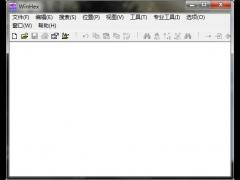
WinHex汉化破解版下载
- 软件授权: 免费软件
- 软件类型: 国产软件
- 软件语言: 简体中文
- 更新时间: 2023-09-22
- 软件评分:
- 软件大小: 3.72MB
- 应用平台: WinXP/Win7/Win8/Win10
WinHex汉化破解版是一个专门用来对付各种日常紧急情况的小工具。WinHex可以用来检查和修复各种文件、恢复删除文件、硬盘损坏造成的数据丢失等。同时WinHex还可以让你看到其他程序隐藏起来的文件和数据。需要的小伙伴快来下载体验吧!
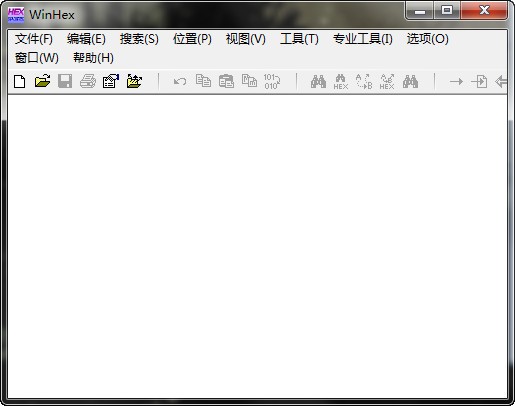
功能介绍
WinHex一直以来广受赞誉,是软件破解、BIOS修改等方面的必备工具,其对十六进制数据的处理能力即使是常用的UltraEdit也无法望其项背的。
- 硬盘, 软盘, CD-ROM 和 DVD, ZIP, Smart Media, Compact Flash, 等磁盘编辑器...
- 支持 FAT, NTFS, Ext2/3, ReiserFS, Reiser4, UFS, CDFS, UDF 文件系统
- 支持对磁盘阵列 RAID 系统和动态磁盘的重组、分析和数据恢复
- 多种数据恢复技术
- 可分析 RAW 格式原始数据镜像文件中的完整目录结构,支持分段保存的镜像文件
- 数据解释器, 已知 20 种数据类型
- 使用模板编辑数据结构 (例如: 修复分区表/引导扇区)
- 连接和分割、以奇数偶数字节或字的方式合并、分解文件
- 分析和比较文件
- 搜索和替换功能尤其灵活
- 磁盘克隆 (可在 DOS 环境下使用 X-Ways Replica)
- 驱动器镜像和备份 (可选压缩或分割成 650 MB 的档案)
- 程序接口 (API) 和脚本
- 256 位 AES 加密, 校验和, CRC32, 哈希算法 (MD5, SHA-1, ...)
- 数据擦除功能,可彻底清除存储介质中残留数据
- 可导入剪贴板所有格式数据, 包括 ASCII、16 进制数据
- 可进行 2 进制、16 进制 ASCII, Intel 16 进制, 和 Motorola S 转换
- 字符集: ANSI ASCII, IBM ASCII, EBCDIC, (Unic ode)
- 立即窗口切换、打印、生成随机数字
- 支持打开大于 4 GB 的文件,非常快速,容易使用。
- 广泛的联机帮助
WinHex 总体来说是一款非常不错的 16 进制编辑器,中文语言在Help菜单的Setup里面设置。
WinHex使用说明
一、WinHex中文版破解版怎么改中文?怎么设置成中文?
首先当然要用有winhex软件以及汉语语言包,把语言包放到软件存放目录中。
打开应用软件如图所示
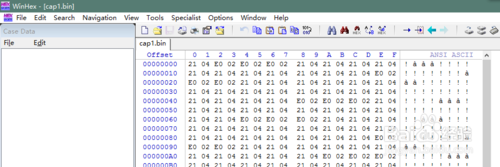
点击帮助菜单栏如下图
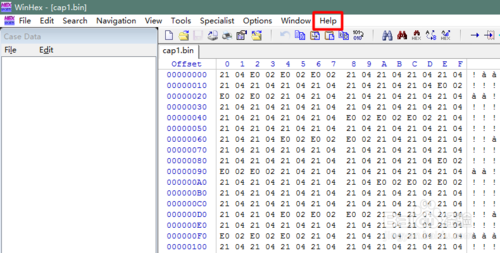
选择中文显示,如下图
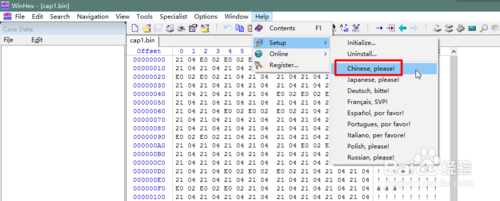
完成设置
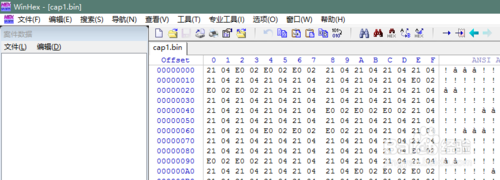
二、WinHex中文版破解版怎么恢复文件?
普通恢复删除的文件的方法
1、打开磁盘
2、直接恢复文件
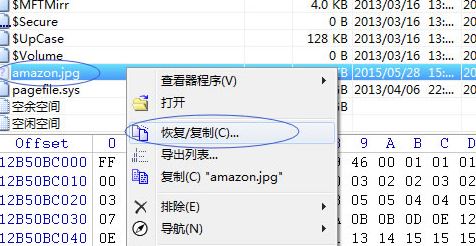
如果文件是不久前删除的话,可以看到已经删除的文件,这时便可以直接恢复文件了。
3、通过$MFT恢复文件
如果在文件列表里没有看到已删除的文件,那么可以从$MFT里恢复
$MFT,主文件表(Master File Table),存在于是NTFS文件系统里。当文件在硬盘上删除后,文件记录并没有从$MFT里删除,因此可以从$MFT里恢复已删文件。
1、打开$MFT
右键点击“$MFT”,然后点击“打开”。
2、查找要恢复的文件
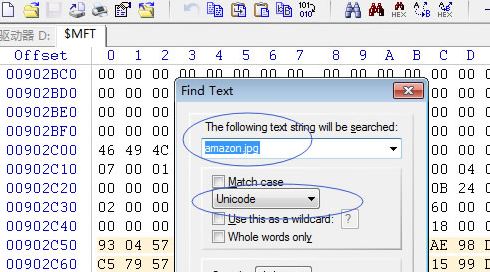
按组合键CTRL+F弹出窗口,输入要恢复的文件名或关键词,选择“Unicode”,如上图所示:
3、找到要恢复的文件记录
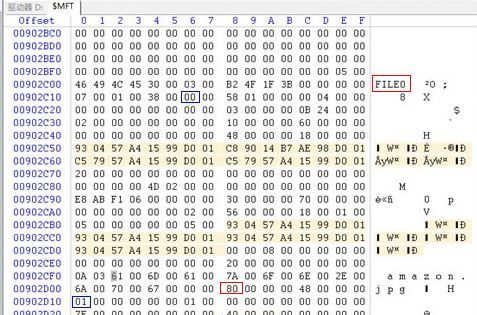
找到要恢复的文件记录,接着是进行数据分析,这是恢复过程中最关键的一步。,如上图所示:
红色圈出的FILE0,是文件头的开始标识。偏移文件头16H的位置,即蓝色圈出的00,00表示该文件已经被删除。
红色圈出的80,是数据属性的标识。在偏移8H的位置,如果是01,即蓝色圈出的地方(本例是01,如果是00,则接下来的分析要看这里如何使用WinHex恢复删除的文件(2)),那么要看偏移30H的地方,即蓝色圈出的D9 F1 07,这个便是文件的大小,十六进制表示为“7F1D9”。再看偏移40H的地方,即蓝色圈出的42 80 00 BC 50 2B 01,42表示后面的数据中,前两个是族数,这里为80个族,后四个是族号的开始位置,十六进制表示为“12B50BC”。
这个分析主要是得到两个数据,族的起始位置和文件大小。
4、通过族的起始位置和文件大小来恢复文件
切换到磁盘窗口,选中$MFT,然后按组合键CTRL+G,输入族的起始位置19615932(把十六进制12B50BC转换为十进制)。
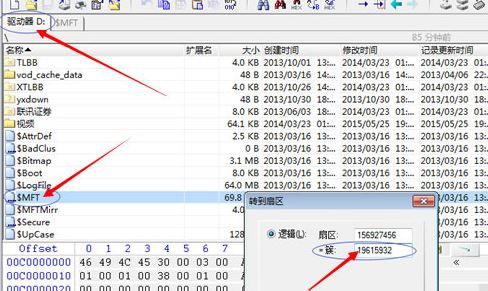
点击确定后,在鼠标出现的地方,点击右键,然后点击“选块起始”。
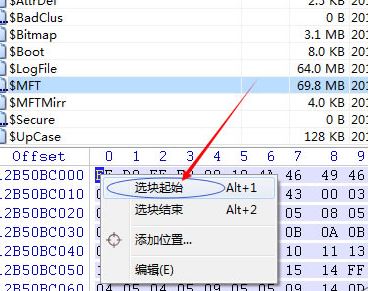
按组合键ALT+G,弹出转到偏移量的窗口,这里选择相对于“当前位置”,然后输入7F1D9(第三步分析中得到的文件大小,十六进制)。
点击确定后,在鼠标出现的地方,点击右键,然后点击“选块结束”。
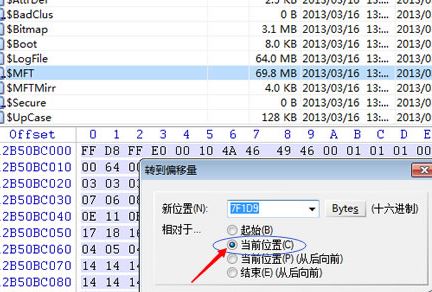
选块结束后,在鼠标出现的地方,点击右键,然后点击“编辑”。
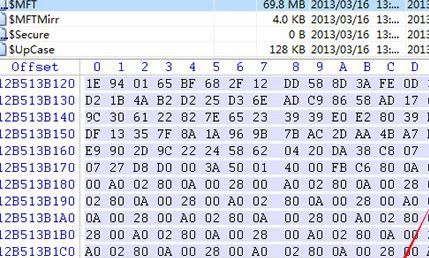
点击编辑后,然后点击“复制选块-至新文件”,在弹出窗口里,输入文件名,即可恢复文件。
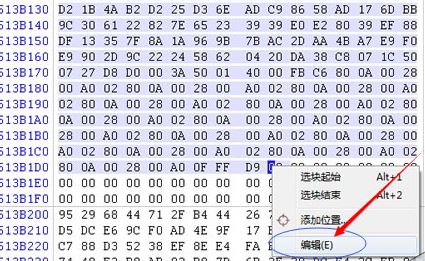
三、WinHex中文版破解版怎么修改图片高度?
下载并安装好Winhex软件
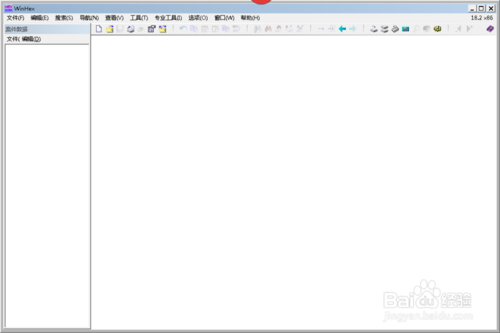
找到恢复后有问题的图片2和一张正常的图片1
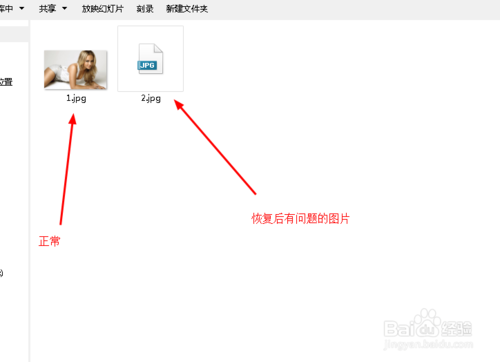
将两个图片选中,拖到Winhex软件当中
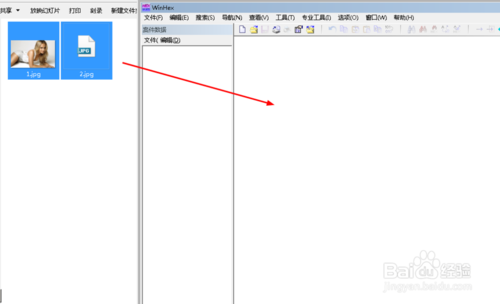
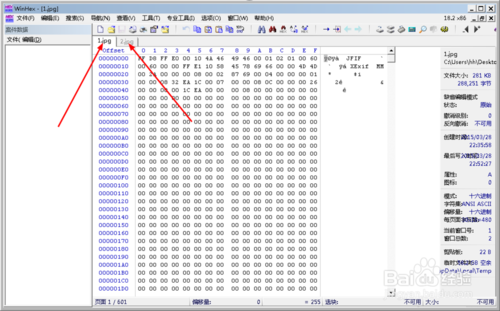
对比两张图片的不同之处
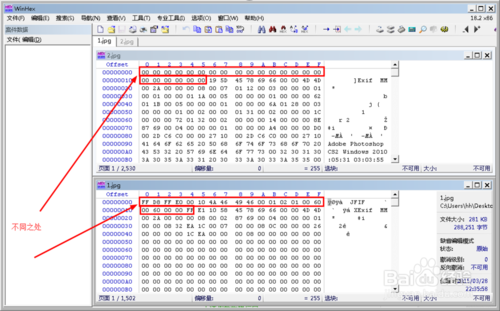
选择,正常图片1,红框的内容正常复制
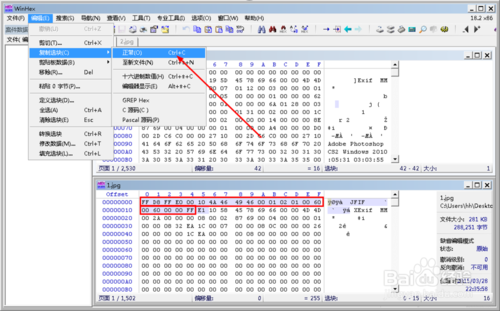
选择,不正常的图片2,将复制图片1的内容,写入到图片2
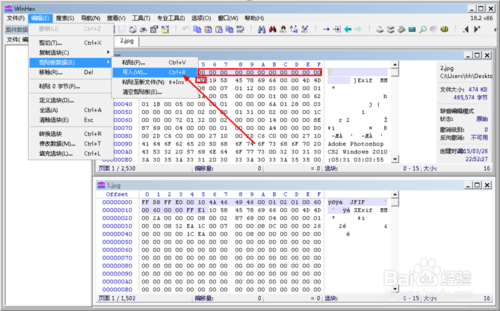
保存并更新,这样你的图片就修复完成了。
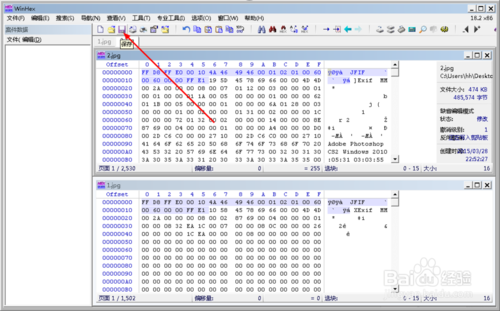
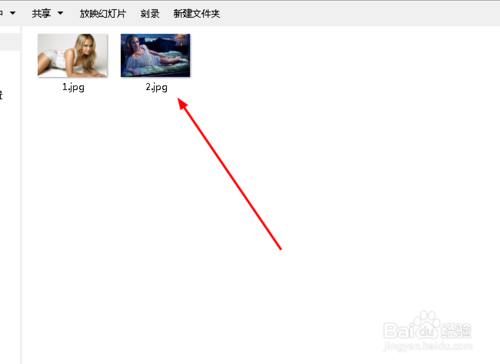
最近更新
-
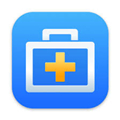 奇客数据恢复 专业版v1.0.0.35
奇客数据恢复 专业版v1.0.0.35
-
 FreeUndelete 官方版 v2.1.36867.1
FreeUndelete 官方版 v2.1.36867.1
-
 imyfone d-back 免费版 v6.1.0.11
imyfone d-back 免费版 v6.1.0.11
-
 EaseUS MobiSaver For Android 官方版 v6.0
EaseUS MobiSaver For Android 官方版 v6.0
-
 金山数据恢复大师 v16.3.29
金山数据恢复大师 v16.3.29
-
 EasyRecovery2021 官方版 v2021
EasyRecovery2021 官方版 v2021
-
 Disk Drill 最新版 v6.0.1045
Disk Drill 最新版 v6.0.1045
-
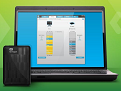 WD SmartWare 官方最新版 v2.4.21.1
WD SmartWare 官方最新版 v2.4.21.1
-
 Stellar Repair for PowerPoint 最新版 v4.0.0.0
Stellar Repair for PowerPoint 最新版 v4.0.0.0
-
 Restoration 绿色版 v3.2.13
Restoration 绿色版 v3.2.13
-
 Glarysoft File Recovery 官方版 v1.7.0.9
Glarysoft File Recovery 官方版 v1.7.0.9
-
 微信聊天记录恢复器 官方版
微信聊天记录恢复器 官方版



























 苏公网安备32032202000432
苏公网安备32032202000432